Tutorial kali ini adalah cara mengatasi not responding tanpa menutup aplikasi pada laptop/komputer program windows,sering kita mengalami saat membuka aplikasi di browser laptop atau komputer menjadi hang,lemot banget dan muncul tulisan page not responding.tentu kalian pernah mengalami bukan.

Laptop yang hang tidak bergerak dan menampilkan page not responding banyak penyebabnya di antaranya karena tumpukan sampah dan chache yang tersimpan di laptop anda sehIngga membuat RAM laptop menjadi penuh sehingga tentu saja menghambat kinerjanya.
1. Menggunakan task manager untuk mematikan program berjalan
Saat anda mengalami kasus not responding tentu saja layar tidak bisa di gerakkan ,hang.tentu anda menjadi gusar dan marah karena saat melakukan kerja malah tidak bisa di gunakan .
Solusi terbaiknya adalah mematikan program berjalan yang ada di laptop dengan membuka jendela task manager.daripada anda mematikan laptop secara paksa dengan menekan tombol shutdown.
Caranya dengan menekan 3 tombol CTRL+ALT+DEL secara bersamaan nanti akan muncul jendela task manager kemudian buka pilih sofware di procesess tab dan tekan END TASK
2. Cara mengatasi not responding karena anti virus
Terkadang program tidak berjalan karena adanya anti virus yang terinstal laptop anda.
Coba disable dulu anti virus yang ada di laptop anda ,kemudian lihat apakah sistem sudah berjalan normal atau tidak.karena terkadang penggunaan anti virus lebih dari satu menjadikan program konflik satu sama lain.
Maka di sarankan untuk menggunakan satu anti virus saja, apabila ingin menggunakan dua virus di cek dulu dan amati apakah anti virus yang baru membuat laptop menjadi tidak responsif,hang atau lemot.
3. Melalui program CMD
Cara mengatasi not reponding pada laptop windows juga bisa di lakukan dengan meneekan tombol RUN [WIN + R] pada keyboard .kemudian di kolom search ketikkan >> regedit otomatis akan muncul jendela baru dan buka>>> HKEY_USERS\.DEFAULT\Control Panel\Desktop kemudian klik dua kali di menu list folder tadi dan temukan
“AutoEndTasks” dan klik setelah itu value data isi saja dengan angka 1 lalu close regedit.
4. Menggunakan shortcut
- letakkan cursor di layar laptop anda kemudian klik kanan setelah jendela baru muncul silahkan klikNEW
dan pilihsortcut
- kemudian silahkan copy kalimat di bawah dan pastekan ke kolom dan klik NEXT
taskkill.exe /f /fi “status eq not responding”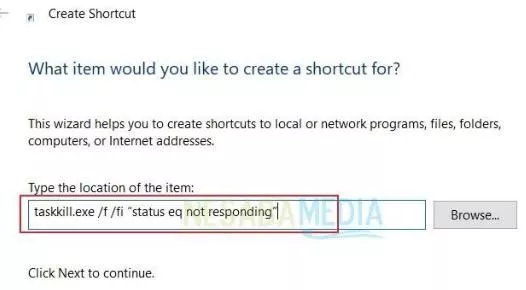
- Selanjutnya, anda buat nama shortcut tersebut lihat gambar. Klik finish.
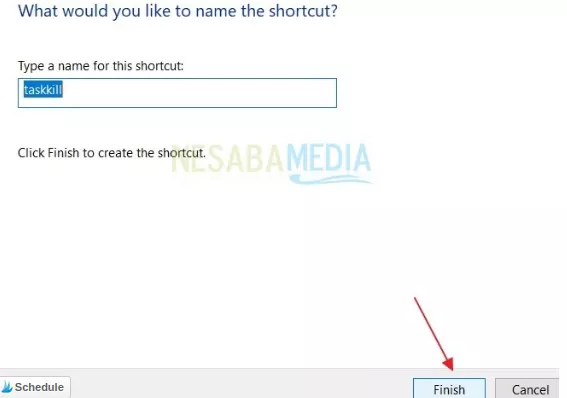
- Langkah selanjutnya adalah buka shortcut yang telah and buat tadi dan klik kanan kemudian pilih properties lihat gambar di bawah biar lebih jelas.
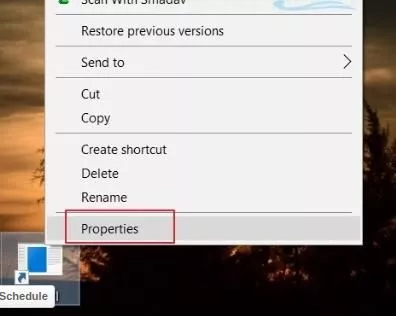
- Langkah terakhir masuk ke bagian Shortcut key, tekan huruf terserah apa yang anda mau yang ada di keyboard. untuk contoh ini, saya menekan tombol D sehingga ntar akan muncul secara otomatis shortcut yang keluar ialah Ctrl + Alt +D. selanjutnya, pada bagian [pada gambar] Run, pilih minimized. artinya ialah program shortcut itu bisa dijalankan jika program dalam keadaan jendela windows yang minimized. okey guys. selesai dan lihat lagi perubahannya.
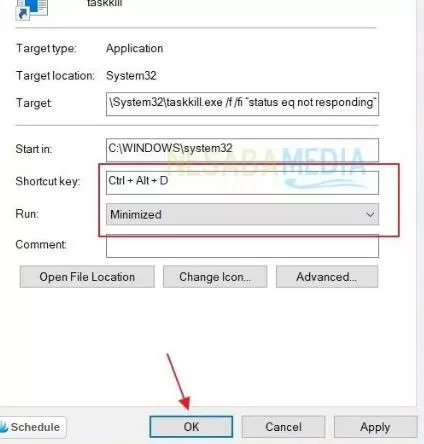
- Cara Membuka Web Yang Diblokir Server|TERBARU 2020
- Fungsi Ram Pada Laptop Maupun HP Dan Jenisnya
- Tips Membeli Laptop Built Up Berkualitas Dan Awet
- Cara Membuat Tabel di Word 2016 Lengkap |GAMBAR
Kesimpulan
Demikianlah beberapa cara mengatasi not responding tanpa menutup aplikasi pada laptop windows yang bisa saya sampaikan . semoga tips dan trik yang telah saya sebutkan di atas bisa mengatasi masalah pada laptop anda .
Selain itu anda juga bisa mengupgrade RAM pada laptop anda , agar laptop anda bisa bekerja dengan baik . karena ram laptop yang penuh bisa juga bisa menyebabkan laptop menjadi hang dan tidak bisa berjalan normal seperti biasa .
Mungkin itu saja , sekian dari saya semoga bermanfaat dan sampai jumpa lagi .